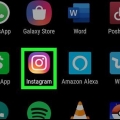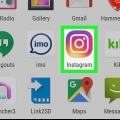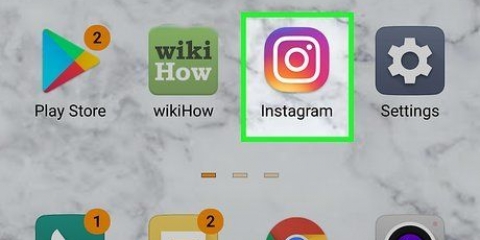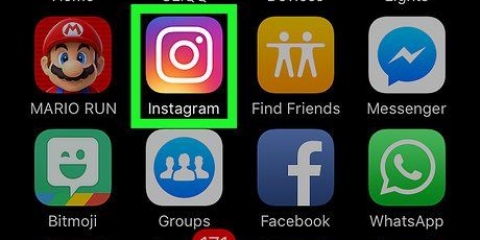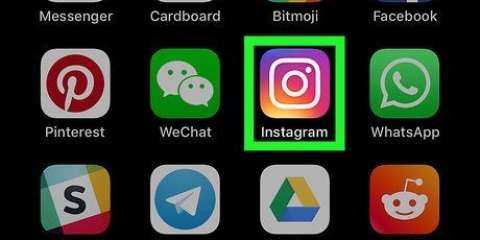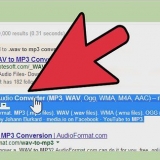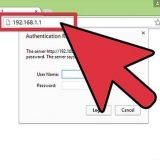Explique que su cuenta ha sido desactivada y que cree que se ha cometido un error. No intentes disculparte, porque si lo haces, darás la impresión de que has hecho algo mal. Mantén un tono amistoso y evita el lenguaje áspero y grosero. Termine su solicitud con un sincero `Gracias!`

Si normalmente usa su correo electrónico o número de teléfono para iniciar sesión, es posible que desee intentar usar su nombre de usuario. Debe ingresar la contraseña correcta de todos modos, independientemente de otros detalles que use para iniciar sesión. 




Las infracciones comunes incluyen publicar fotos de desnudos, intimidar a otros usuarios, promocionar productos dañinos y fraude. Si viola los términos de uso, existe una buena posibilidad de que Instagram desactive o elimine su cuenta sin previo aviso.
Reactivar instagram
Contenido
En este artículo, puede aprender cómo reactivar su cuenta de Instagram después de desactivarla temporalmente. También puede leer cómo puede presentar una queja si su cuenta ha sido desactivada sin su intención. Si su cuenta ha sido eliminada, todo lo que puede hacer es crear una nueva.
Pasos
Método 1 de 3: reactiva tu cuenta

1. Primero verifique si su cuenta ha estado desactivada el tiempo suficiente. Si has desactivado tu cuenta, Instagram suele tardar unas horas en completar el proceso. Mientras tanto, no puedes reactivar tu cuenta.
- Si su cuenta ha estado inactiva durante más de un día, debería poder iniciar sesión nuevamente sin ningún problema.

2. Tenga en cuenta que no puede reactivar una cuenta eliminada. Si decides borrar cuenta en instagram, no puedes reactivarlo después de eliminarlo.

3. Abrir Instagram. Toca el ícono de Instagram en tu teléfono. El icono de la aplicación tiene la forma de una cámara de colores.

4. Introduce tu nombre de usuario, tu dirección de correo electrónico o tu número de teléfono. Use el campo superior para esto. Puedes ingresar cualquiera de los datos antes mencionados, siempre y cuando estén asociados a la cuenta que deseas reactivar.
Dependiendo de la pantalla que cargue Instagram, primero debe hacer clic en el botón o enlace Iniciar sesión antes de ver la página de inicio de sesión.

5. Ingresa tu contraseña. Use el campo de texto `Contraseña` para esto.
Si olvidó su contraseña, tendrá que Reiniciar.

6. Toque enacceso. Encontrarás este botón en la parte inferior de la pantalla. Si ingresó las credenciales correctas, puede iniciar sesión en Instagram de esa manera y reactivar su cuenta.

7. Sigue las instrucciones en la pantalla. Dependiendo de cuánto tiempo haya estado desactivada su cuenta, es posible que deba volver a aceptar los términos de uso o confirmar su número de teléfono antes de poder acceder a su cuenta.
Puede reactivarlo iniciando sesión en su cuenta nuevamente. Después de iniciar sesión, no debe hacer nada más para reactivar su cuenta.
Método 2 de 3: quejarse si su cuenta ha sido desactivada

1. Compruebe si su cuenta está efectivamente desactivada. Abra Instagram e intente iniciar sesión ingresando los detalles correctos. Si ve el siguiente mensaje: "Su cuenta ha sido desactivada" (o similar) después de hacer clic acceso Instagram ha desactivado tu cuenta por violar los términos de uso.
- Si todo lo que recibe es un mensaje de error (ejemplo: "Contraseña o nombre de usuario incorrecto"), Instagram no ha desactivado su cuenta. A continuación, intente resolver el problema a través de .

2. Abrir el formulario de solicitud de Instagram. Ir https://ayuda.instagram.com/contacto/606967319425038 en el navegador web de su computadora. Puede usar este formulario para solicitar permiso de Instagram para recuperar el acceso a su cuenta.

3. Introduzca su nombre. En el campo `Nombre completo` cerca de la parte superior de la página, escriba el nombre y apellido que registró en su cuenta de Instagram.

4. Ingrese su nombre de usuario. En el campo `Tu nombre de usuario`, ingresa tu nombre de usuario de Instagram.

5. Ingrese su dirección de correo electrónico y su número de teléfono. Utilice el campo `Su dirección de correo electrónico` y el campo `Su número de teléfono` para ello.

6. Envíe su solicitud. En el último campo de la página, ingrese un mensaje corto que explique por qué cree que su cuenta no debería haber sido desactivada. Al escribir su solicitud, tenga en cuenta las siguientes pautas:

7. haga clic enEnviar. Este es un botón azul en la parte inferior de la página. Así es como envías tu solicitud a Instagram; si Instagram elige reactivar su cuenta, recibirá un mensaje y luego podrá volver a iniciar sesión en su cuenta.
Mientras Instagram aún no haya tomado una decisión, puede repetir el proceso de solicitud varias veces al día.
Método 3 de 3: Solucionar problemas de inicio de sesión

1. Intente iniciar sesión ingresando su correo electrónico o número de teléfono. Si no puede iniciar sesión con su nombre de usuario, intente primero con su correo electrónico o número de teléfono.

2. Restablecer su contraseña. Si no recuerda exactamente su contraseña de Instagram, puede restablecerla desde su teléfono inteligente o computadora.

3. Cuando inicie sesión, apague el WiFi de su teléfono. Puede que no sean sus datos de inicio de sesión los que sean el problema, sino la propia aplicación de Instagram. En ese caso, a veces puede resolver los problemas de inicio de sesión utilizando los datos de Internet de su teléfono en lugar de la conexión WiFi.

4. Intente iniciar sesión con otro navegador o dispositivo. Es posible que tenga cierta información almacenada en su teléfono o en su computadora que está bloqueando el acceso a su cuenta. Si es así, intente usar un teléfono o computadora diferente, o use un navegador diferente; a menudo funciona de esa manera.

5. Desinstalar y reinstalar la aplicación de Instagram. A veces puede resolver los problemas de inicio de sesión causados por la aplicación reinstalando la aplicación.
Si su aplicación de Instagram no está actualizada, reinstalarla también lo ayudará a obtener la última versión de inmediato.

6. Compruebe si puede haber violado los términos de uso de Instagram. Si recibe un mensaje que dice que su cuenta no existe, es posible que Instagram haya eliminado su cuenta por una violación de los términos de uso.
Consejos
- En ocasiones surge un virus dentro de Instagram que puede impedir que inicies sesión en tu cuenta aunque introduzcas los datos correctos. Es por eso que no debe entrar en pánico si no obtiene acceso a su cuenta de inmediato. Espera un día y vuelve a intentarlo.
- Si usa un servicio que tiene acceso a la API de Instagram (por ejemplo, una aplicación que publica en su nombre, un servicio que le permite saber quién ha dejado de seguirlo, etc.).) casi siempre puede estar seguro de que su cuenta se desactivará.
- Copia de seguridad de tus fotos en Instagram para que pueda asegurarse de no perderlos si se elimina su cuenta.
Advertencias
- Si viola los términos de uso, Instagram puede eliminar su cuenta de forma permanente sin previo aviso.
Artículos sobre el tema. "Reactivar instagram"
Оцените, пожалуйста статью
Similar
Popular